ps调出人像照片通透感教程
来源:摄影社区
作者:RED
学习:32909人次
今天的教程,@摄影师李小蕾 告诉大家如何进行色彩恢复和图片的通透感,主要在于细节的累积,累积好细节就能把图片修好。
首先放一张原图与效果图的对比:


第一步:我们首先看这两妹、细节质感不够丰富,所以我们使用曲线进行S型操作,加深对比度
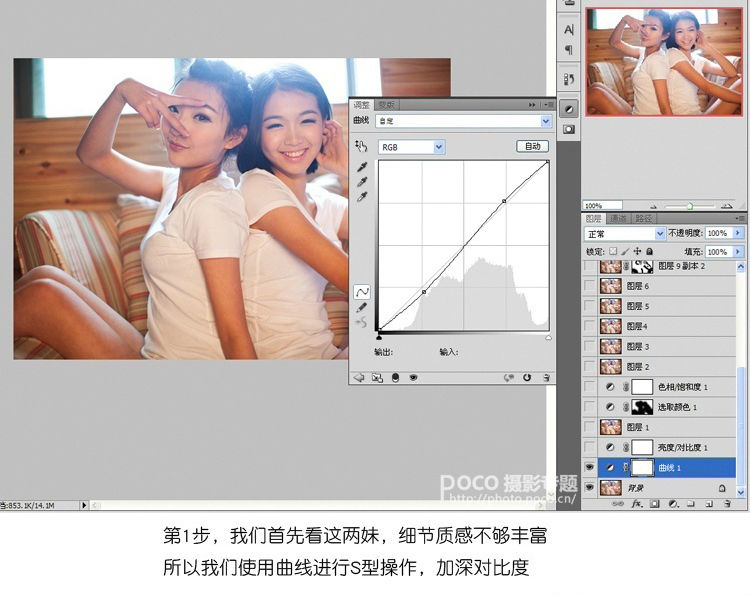
第二步:我们再次用亮度对比度加深质感
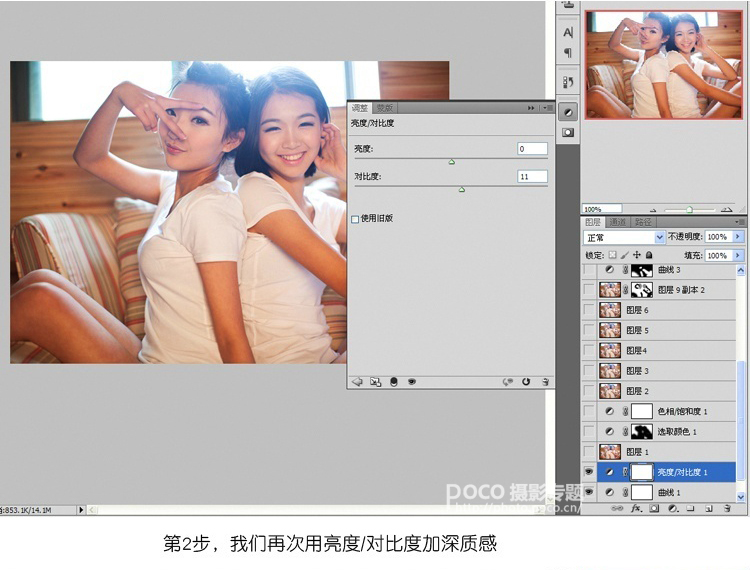
第三步:盖印然后液化(图层1)我们完成了质感的初步修复,当务之争就是帮这两MM液化,否则日后 (不要想多了,我们是清白的....)又哭又闹的
第四步,使用可靠颜色工具先黄色,进行调色处理,主要是肤色处理,(这步其实加深了红黄色,后面再减红黄,好控制)
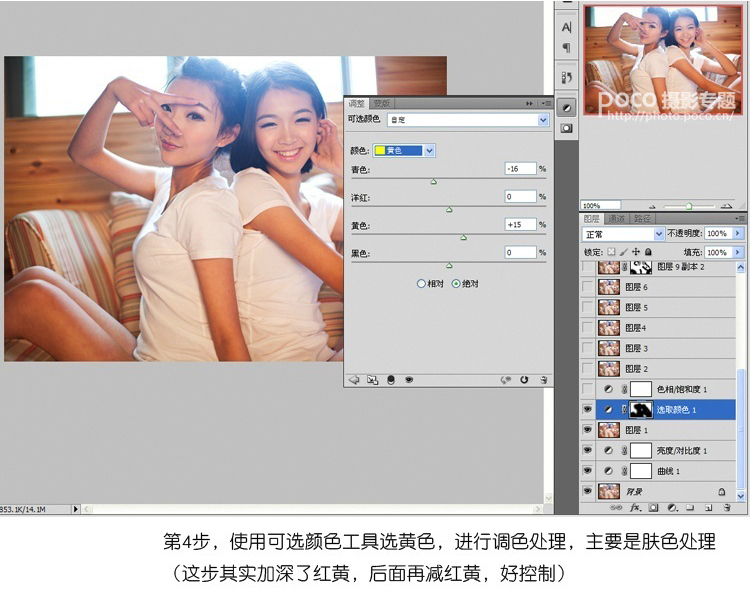
学习 · 提示
相关教程
关注大神微博加入>>
网友求助,请回答!








